win10系统下怎么开启管理员administrator权限?
1、点击主界面左下方【开始】按钮,再点击弹出的【设置】按钮。
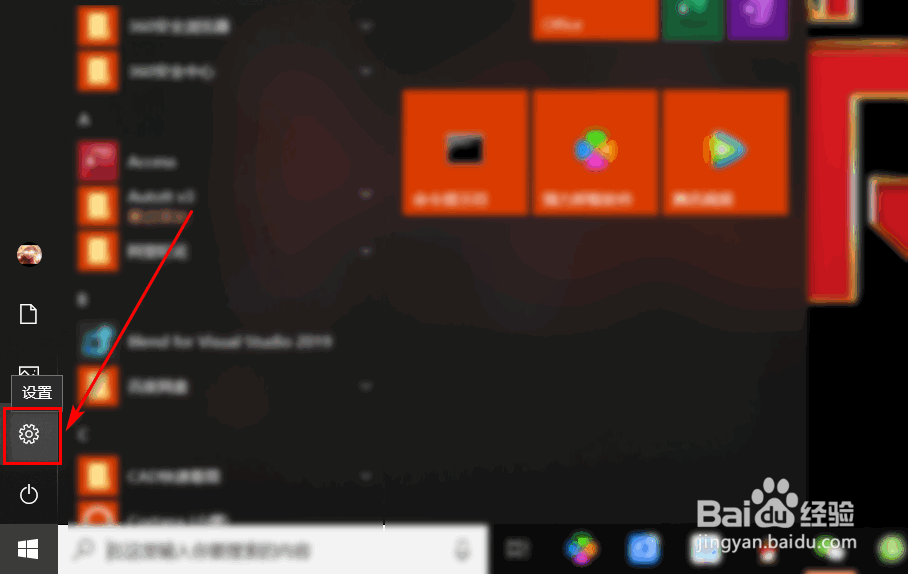
2、进入设置界面后,点击【账户】。

3、进入账户界面后,再点击【家庭和其他用户】栏。

4、在【其他用户】下,点击【将其他人添加到这台电脑】按钮。
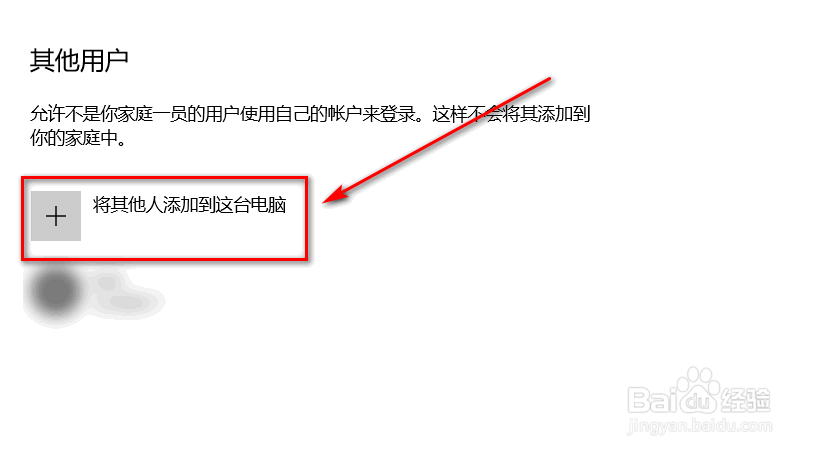
5、在弹出的界面上,点击【我没有这个人的登录信息】,当然,也可以选择上方的“电子邮件或者电话号码”选项。

6、然后在新的界面上,点击【添加一个没有Microsoft账户的用户】。

7、然后设置用户名,密码,密保问题后,点击【下一步】。
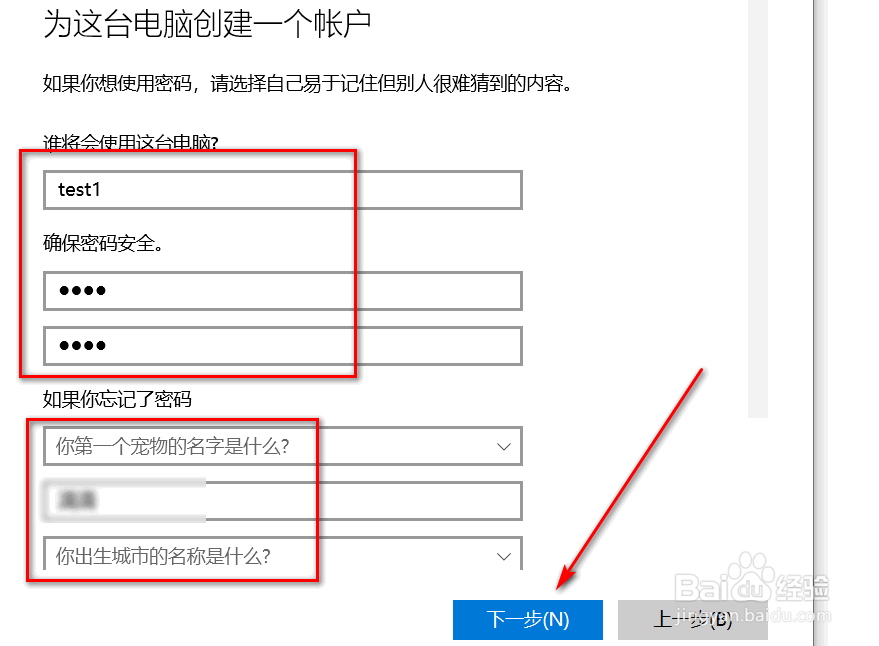
8、可以看到,【其他用户】下,多了一个刚才添加的用户,点击该用户。

9、点击【更改账户类型】,再选择【管理员】,点击【确定】按钮。

10、这样,这个新用户就从标准用户变成了管理员用户,即拥有了administrator权限。

1、1.在【开始】里,点击【设置】,再点击【账户】。
2.在账户界面,点击【家庭和其他用户】栏,在【其他用户】下,点击【将其他人添加到这台电脑】按钮。
3.点击【我没有这个人的登录信息】,在新的界面上,点击【添加一个没有Microsoft账户的用户】。
4.设置用户名,密码,密保问题后,点击【下一步】。
5.【其他用户】下,多了一个刚才添加的用户,点击该用户。
6.点击【更改账户类型】,再选择【管理员】,点击【确定】按钮。
7.这样,这个新用户就从标准用户变成了管理员用户,即拥有了administrator权限。
声明:本网站引用、摘录或转载内容仅供网站访问者交流或参考,不代表本站立场,如存在版权或非法内容,请联系站长删除,联系邮箱:site.kefu@qq.com。
阅读量:80
阅读量:111
阅读量:196
阅读量:30
阅读量:126